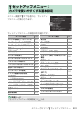活用ガイド(詳しい説明書)
Table Of Contents
- カメラと付属品を確認する
- 目次
- 安全上のご注意
- 各部の名称と機能
- 準備をする
- 撮影と再生の基本操作
- カメラの基本機能と設定
- ボタンなどを使った応用撮影
- iメニューを使う
- 撮影した画像を見る
- メニューガイド
- 初期設定一覧
- 再生メニュー:再生で使える便利な機能
- 静止画撮影メニュー:静止画撮影で使える便利な機能
- 動画撮影メニュー:動画撮影で使える便利な機能
- カスタムメニュー:撮影に関するさらに詳細な設定
- セットアップメニュー:カメラを使いやすくする基本設定
- カードの初期化(フォーマット)
- ユーザーセッティングの登録
- ユーザーセッティングのリセット
- 言語(Language)
- 地域と日時
- モニターの明るさ
- モニターのカラーカスタマイズ
- ファインダーの明るさ
- ファインダーのカラーカスタマイズ
- 表示パネルの明るさ
- モニターモードの限定
- インフォ画面の表示設定
- AF微調節
- レンズ情報手動設定
- イメージセンサークリーニング
- イメージダストオフデータ取得
- 画像コメント
- 著作権情報
- 電子音
- タッチ操作
- HDMI
- 位置情報
- リモコン(WR)設定
- リモコン(WR)のFnボタンの機能
- 機内モード
- スマートフォンと接続
- PCと接続
- ワイヤレストランスミッター(WT-7)
- 認証マークの表示
- 電池チェック
- カードなし時レリーズ
- カメラ設定の保存と読み込み
- カメラの初期化
- ファームウェアバージョン
- 画像編集メニュー:撮影した画像に行う編集機能
- マイメニュー/最近設定した項目
- 他の機器と接続する
- スピードライトをカメラに装着して撮影する
- 複数のスピードライトをワイヤレスで制御する
- 困ったときは
- 資料
- ファームウェアバージョン アップによる変更内容
304 メニューガイド
>
B
セットアップメニュー
画像モニターの色調を好みに合わせて変更できます。
•[モニターのカラーカスタマイズ]は、画像モニターが表示されてい
る状態で調整してください。ファインダーを見ている状態や、モニ
ターモードが[ファインダーのみ]の場合は調整できません。
• マルチセレクターで画像モニターの色みを
調整できます。
1342
を押すたびに、画
像モニターの色みが次のように変わりま
す。
J
ボタンを押すと決定します。
• 画像モニターの色みを調整すると、撮影画面やメニュー表示、画像再
生時の表示全てに反映されますが、撮影した画像または動画には反映
されません。
• 最後に撮影した画像または最後に再生した画像がサンプルとして表
示されます。撮影した画像がメモリーカード内にない場合、グレーで
表示されます。
•
W
(
Q
)ボタンを押すと、画像の選択画面
が表示されます。画像を選んで
J
ボタンを
押すと、選んだ画像がサンプルとして表示
されます。
• 画像の選択画面で
X
ボタンを押すと、ボタン
を押している間、選んだ画像を拡大表示し
ます。
モニターのカラーカスタマイズ
G
ボタン
➜
B
セットアップメニュー
グリーンが強くなる
マゼンタが強くなる
アンバーが
強くなる
ブルーが
強くなる